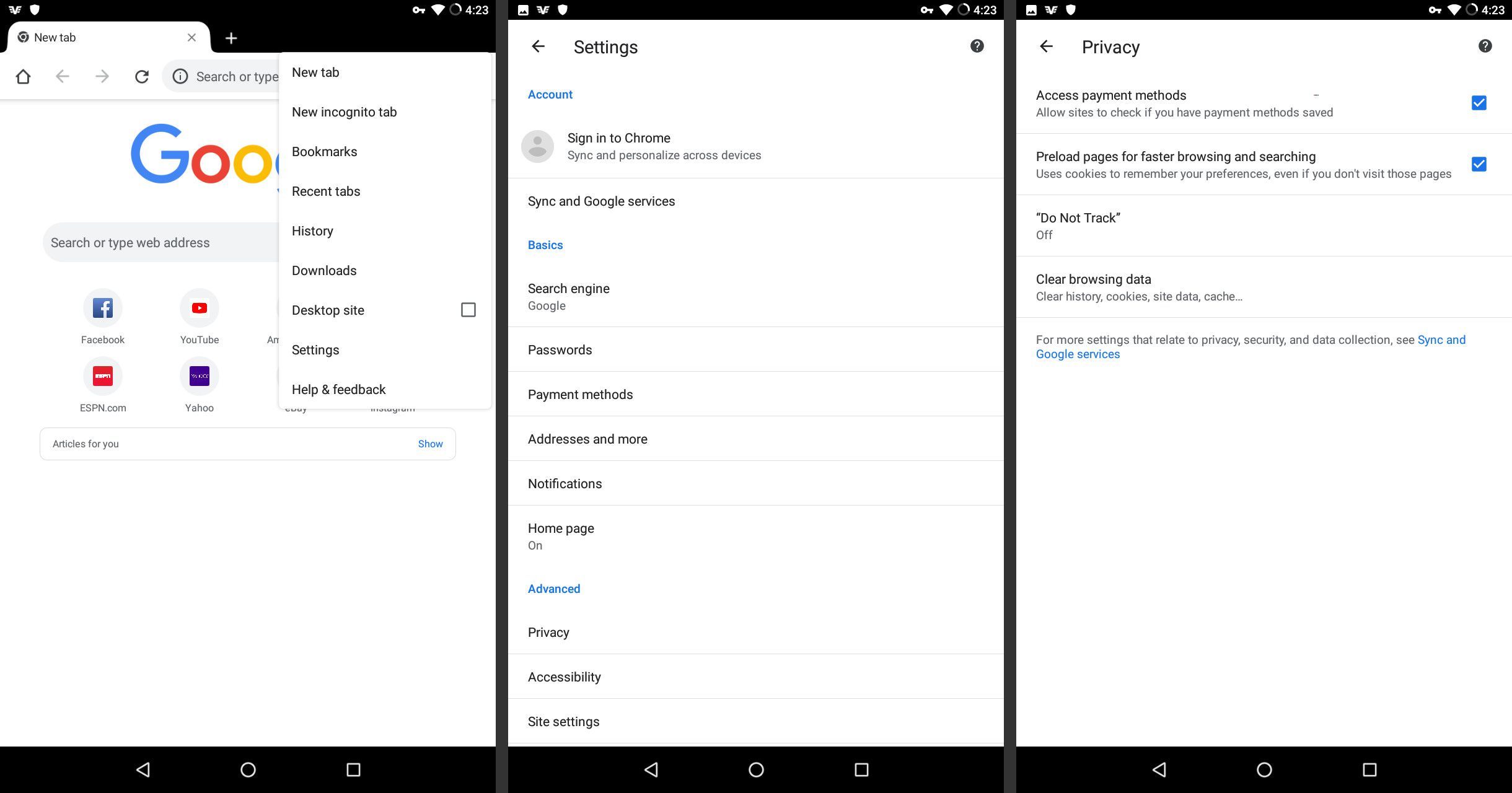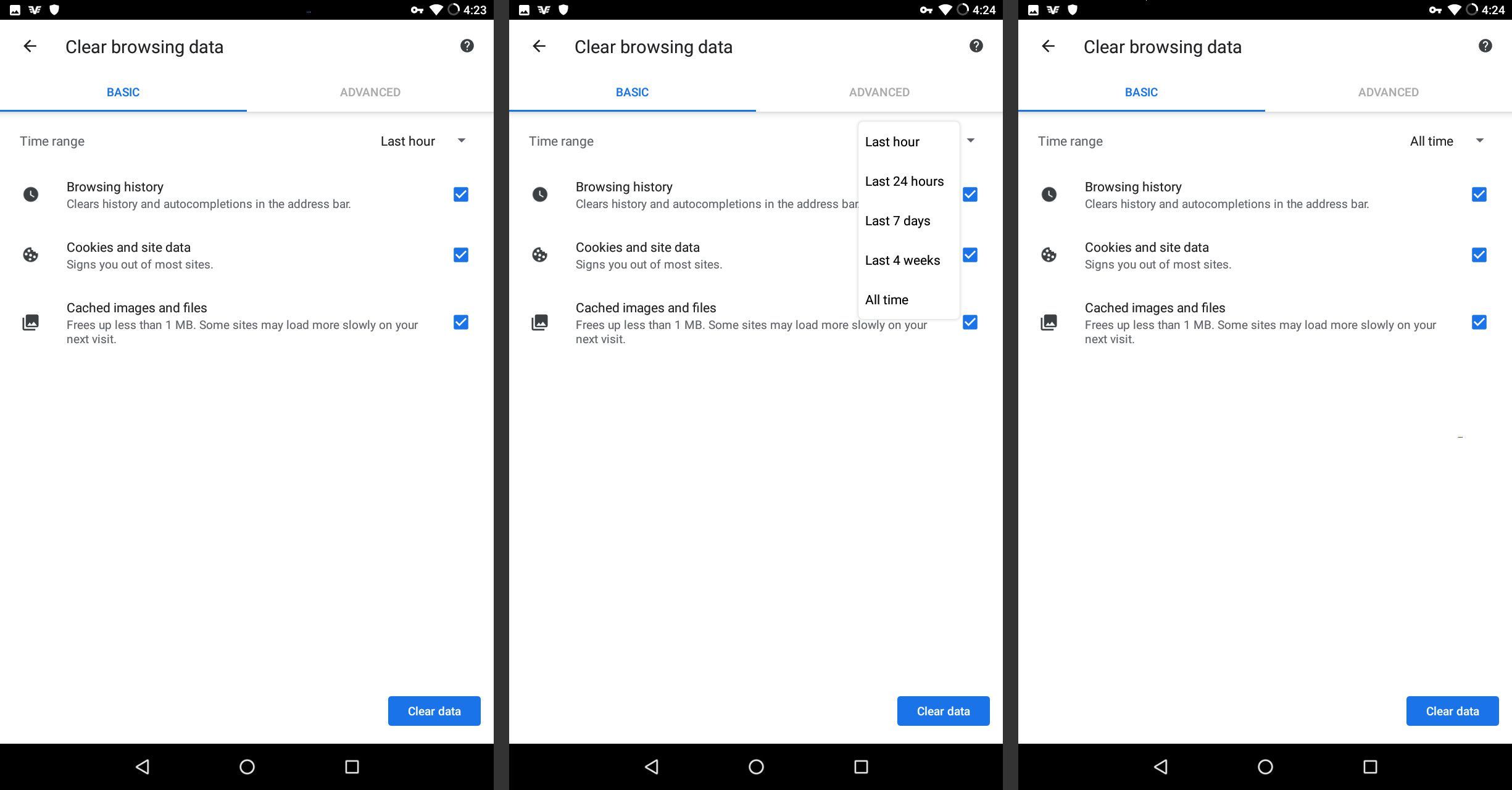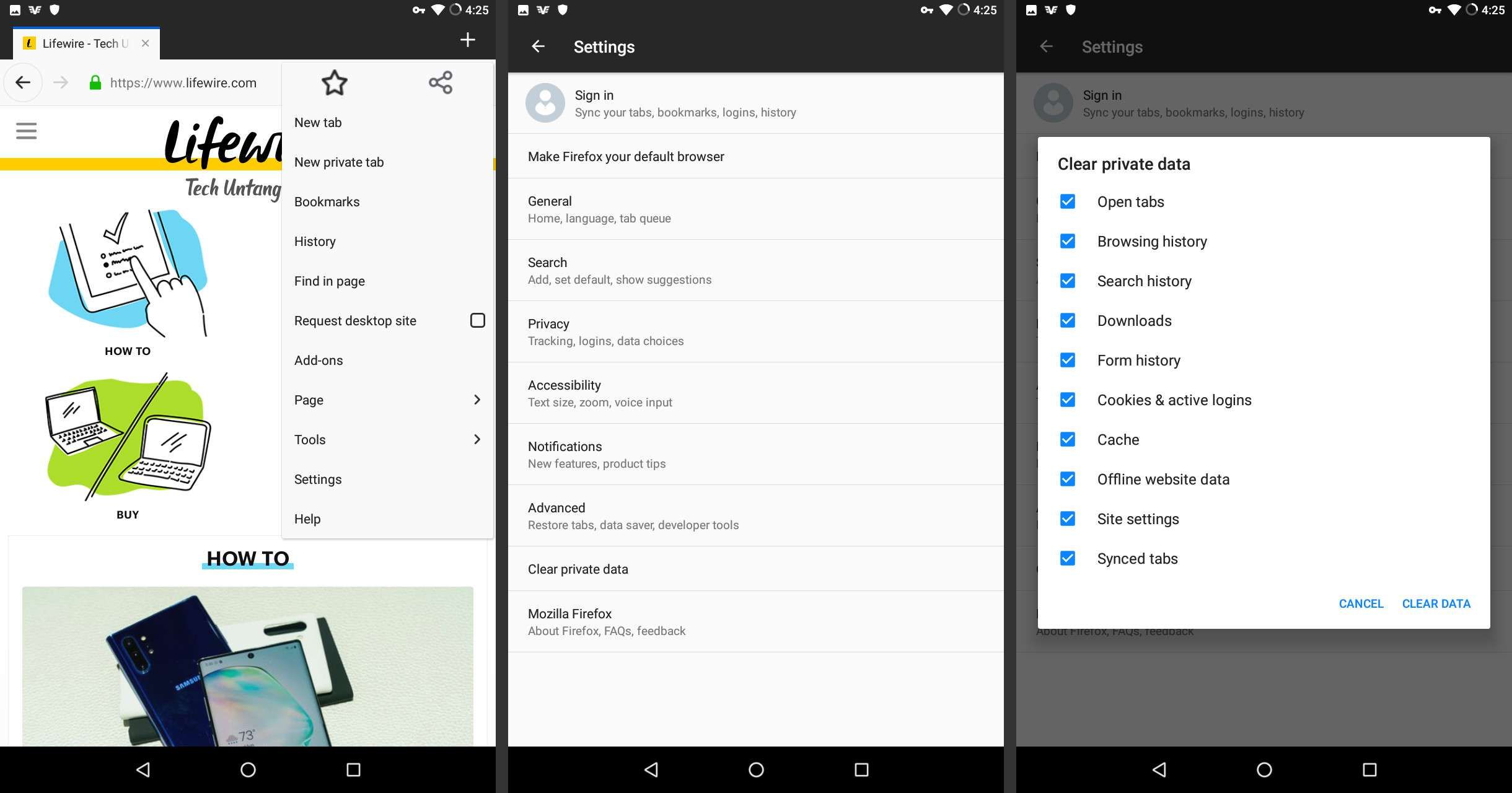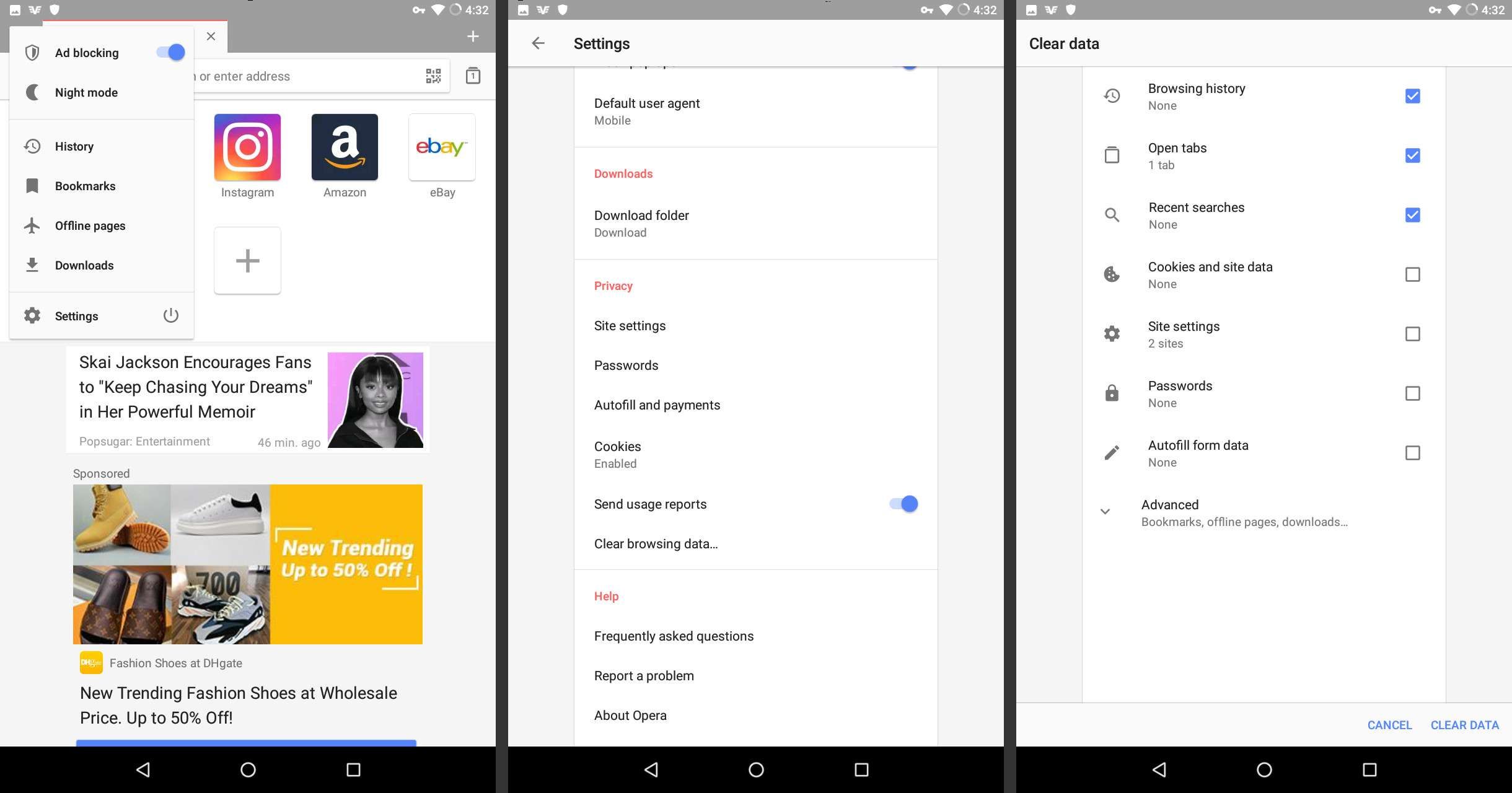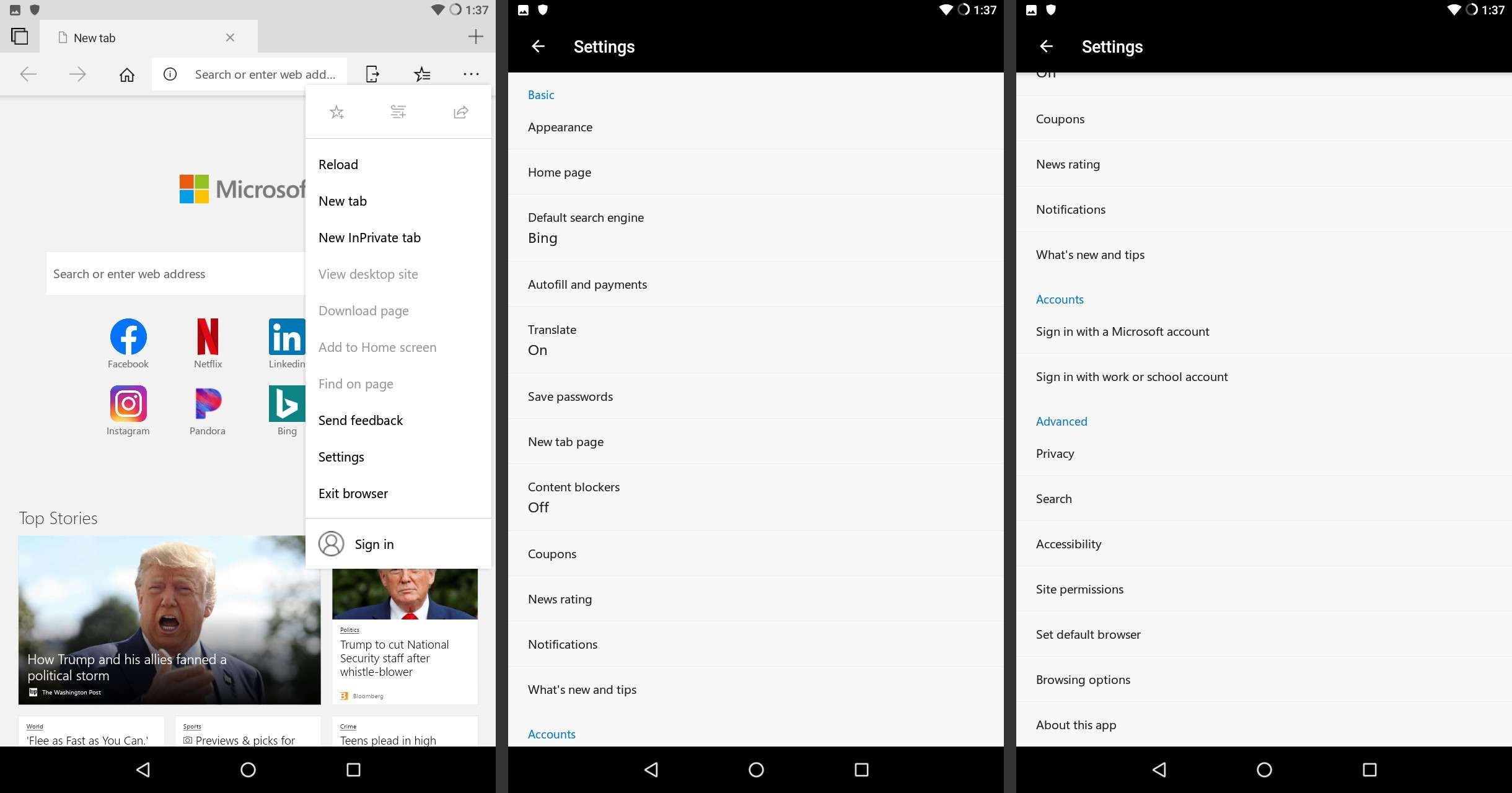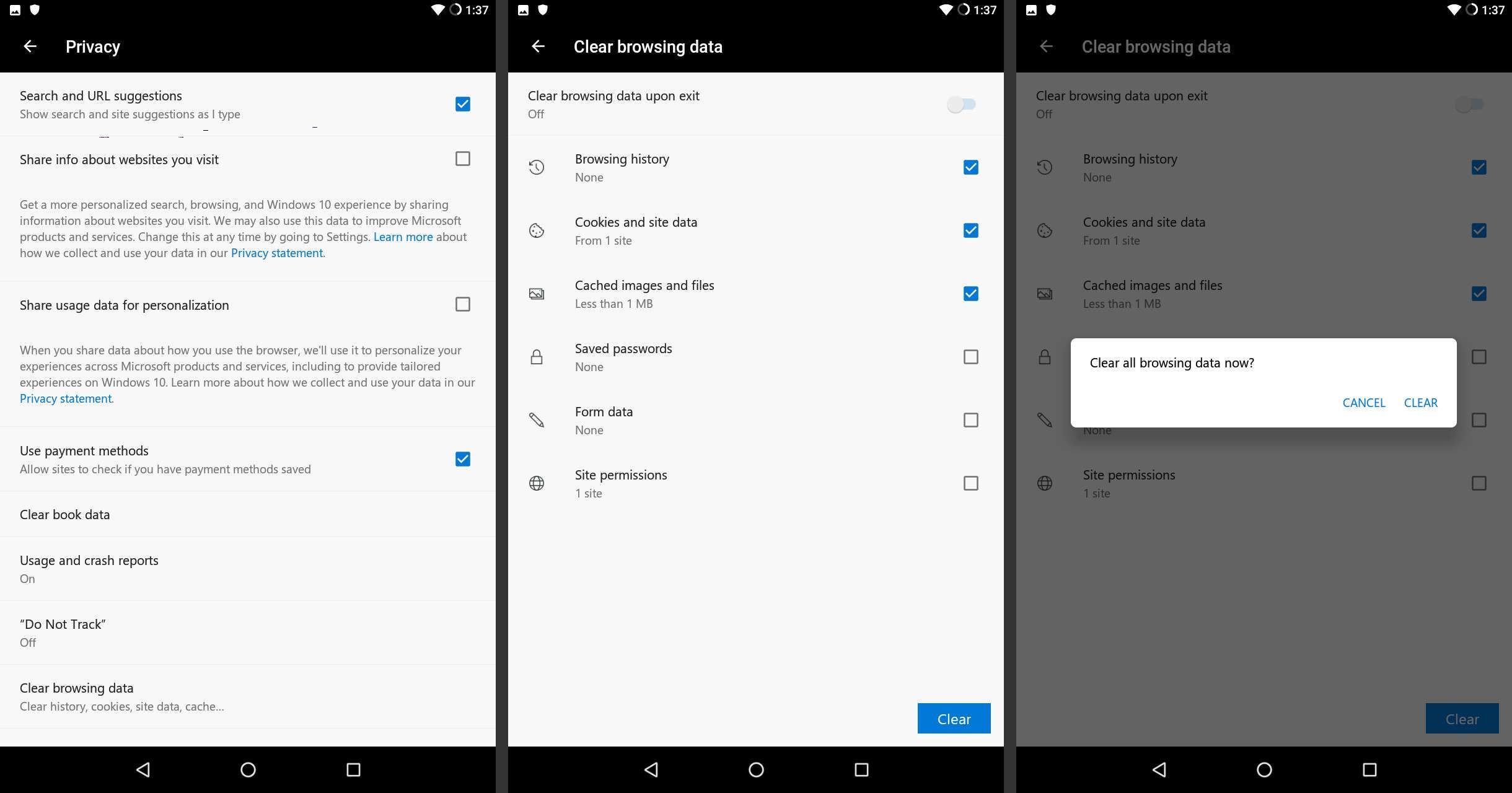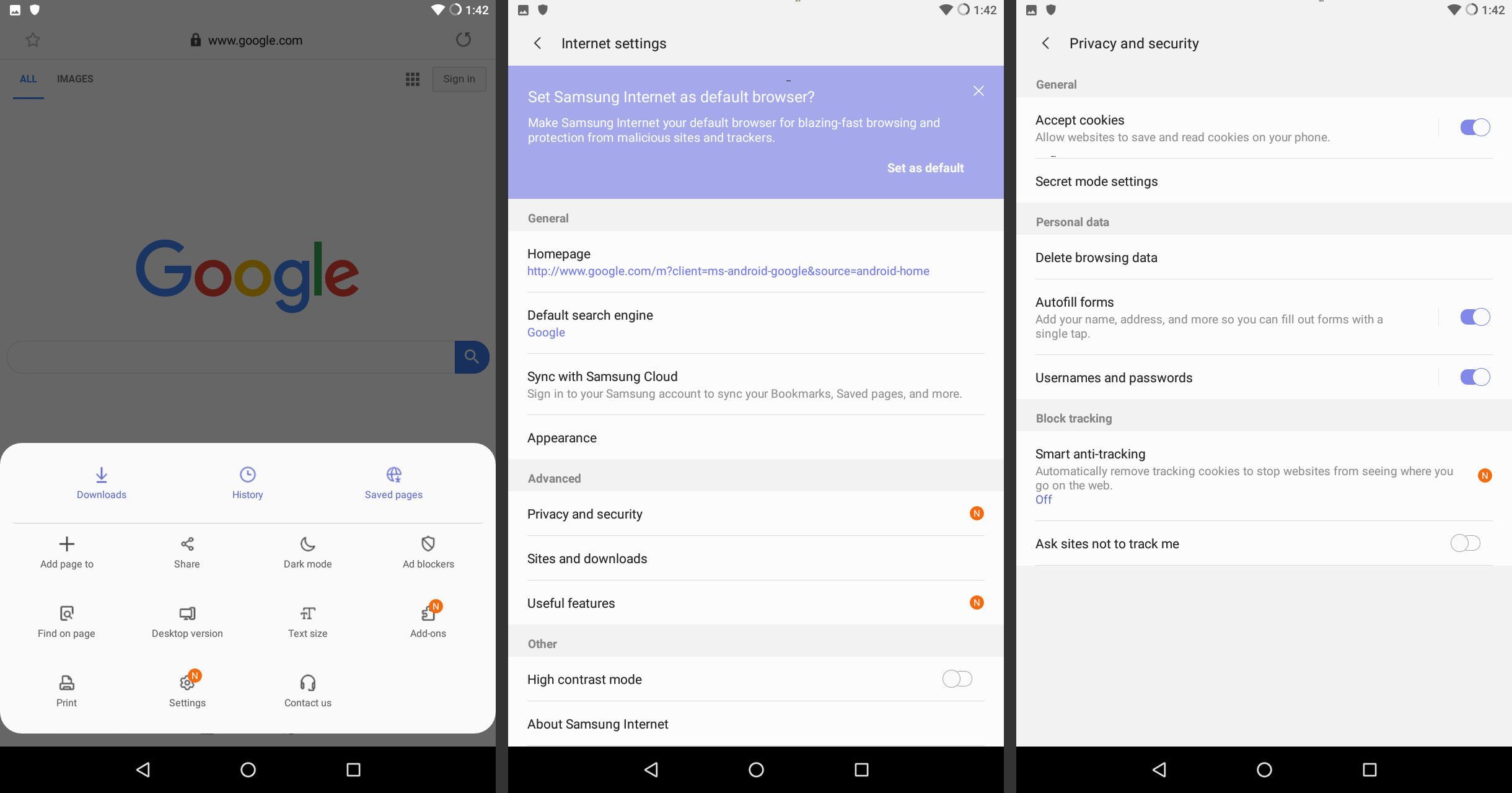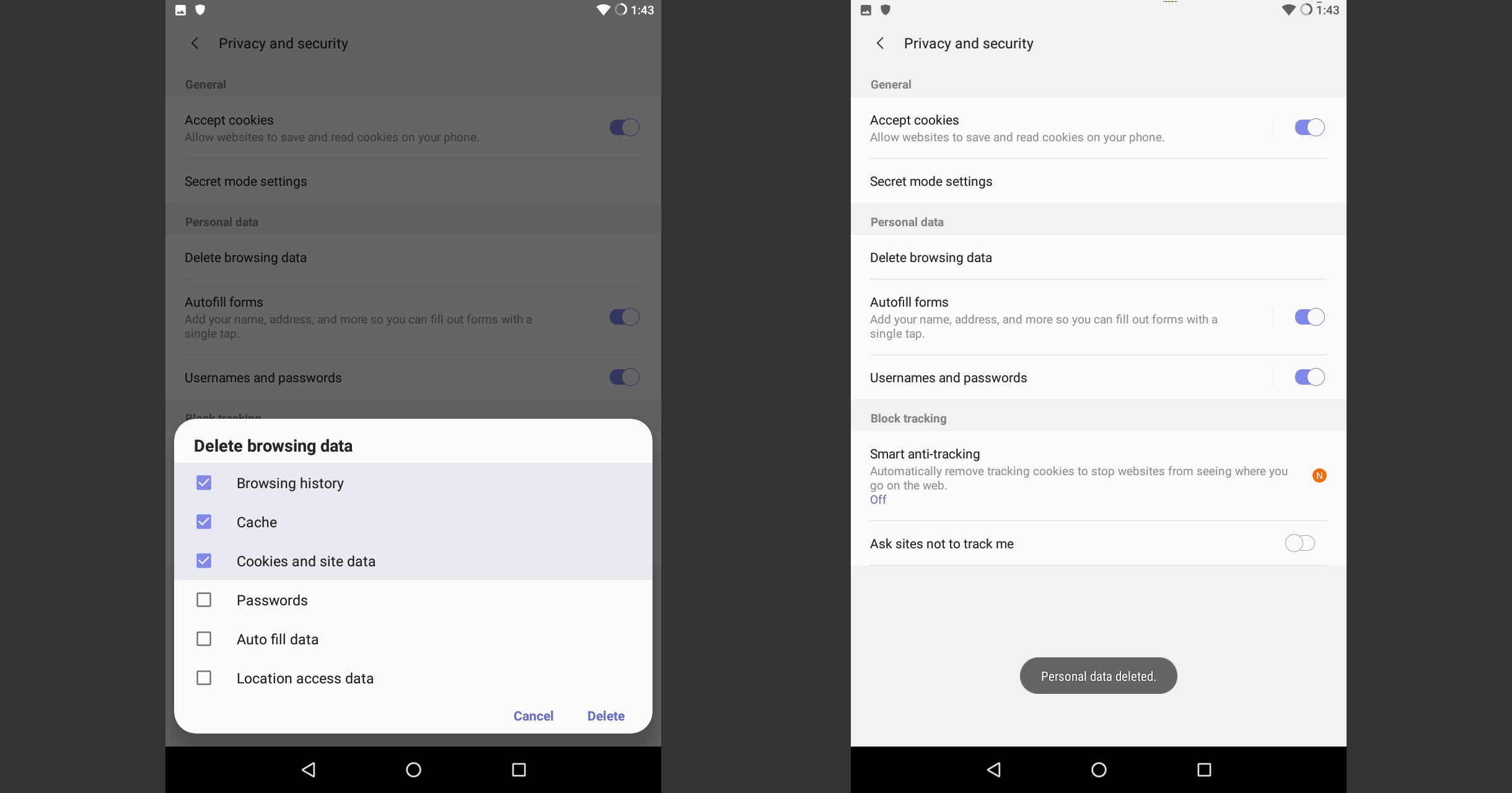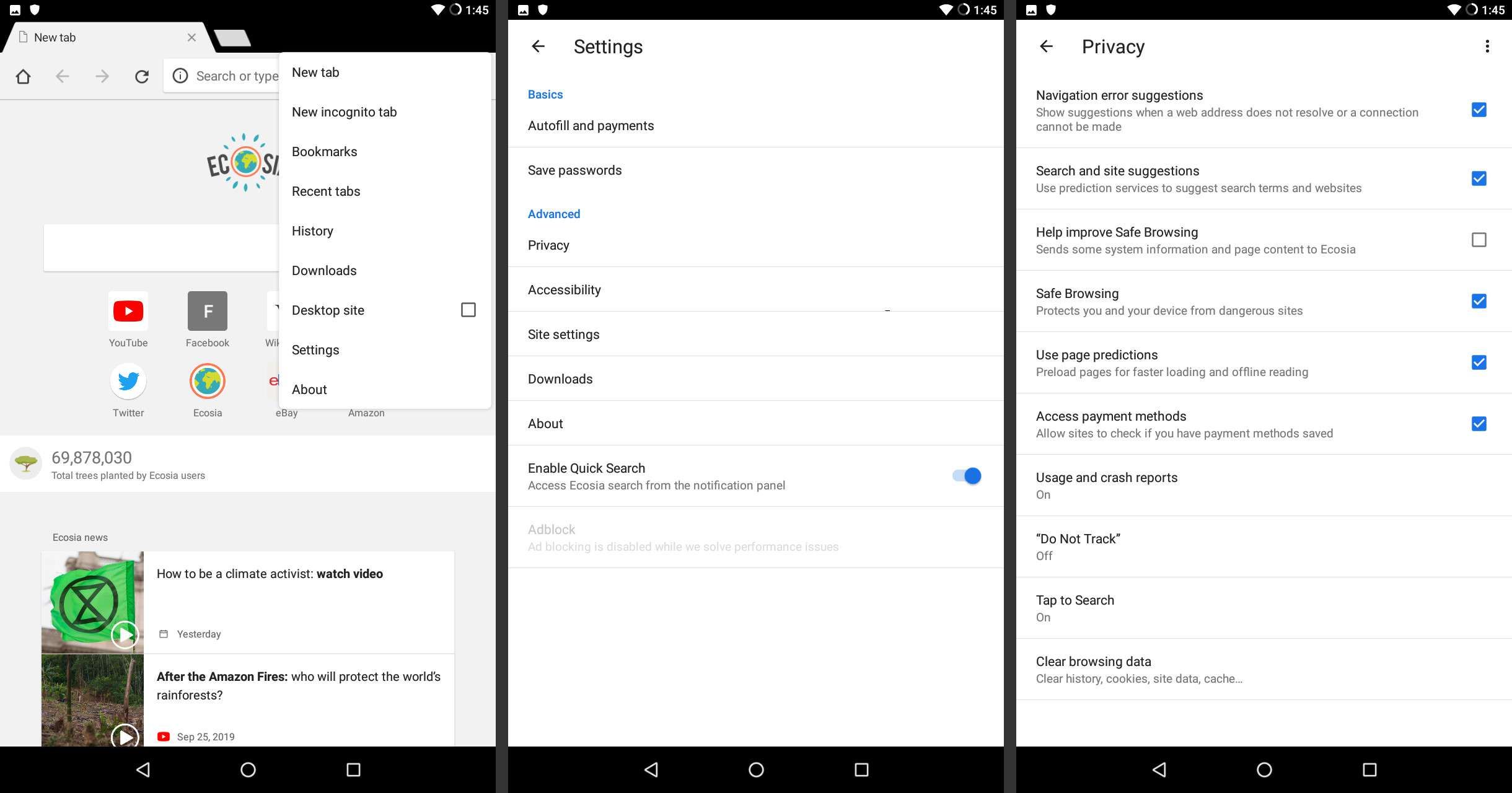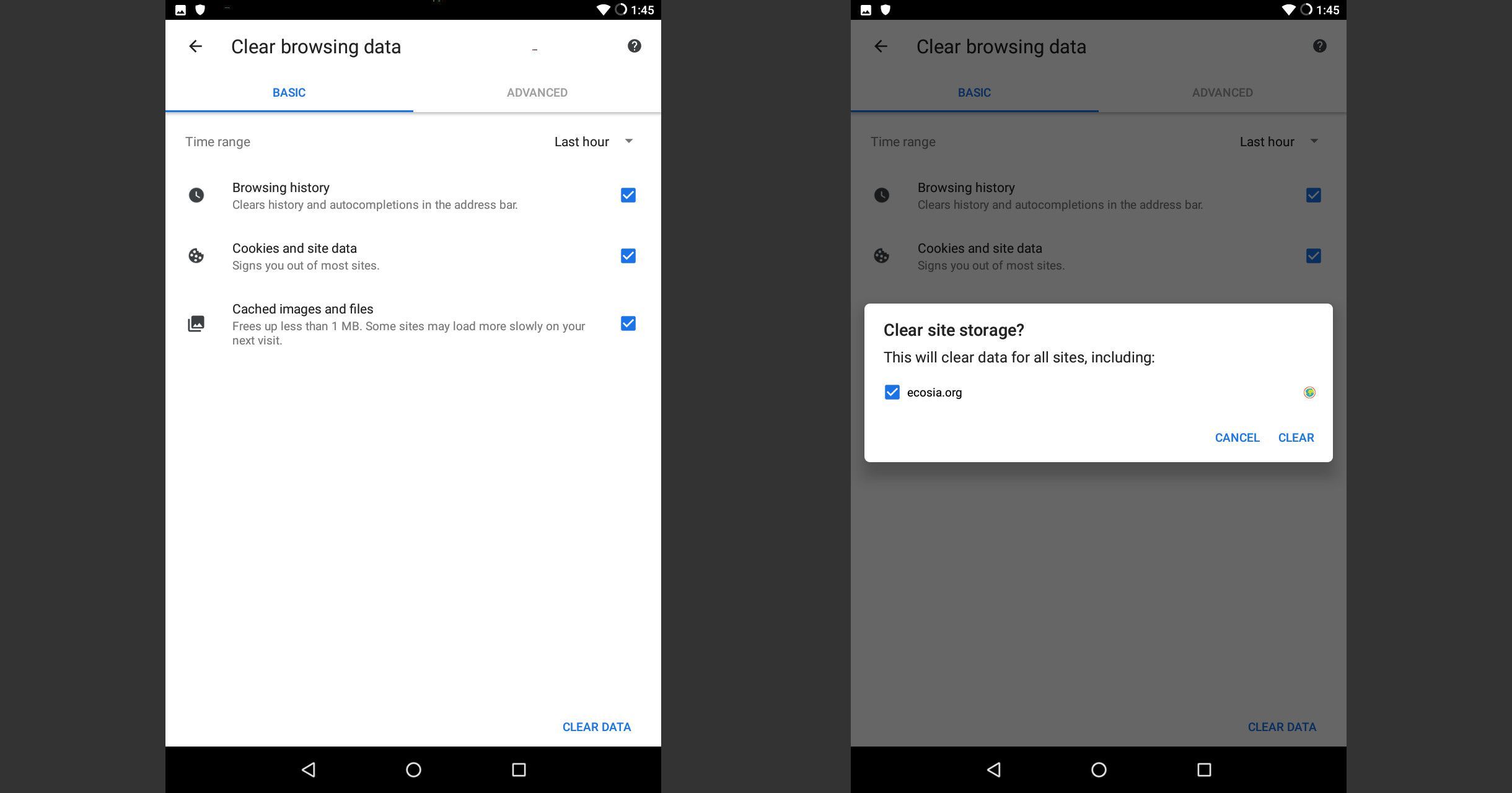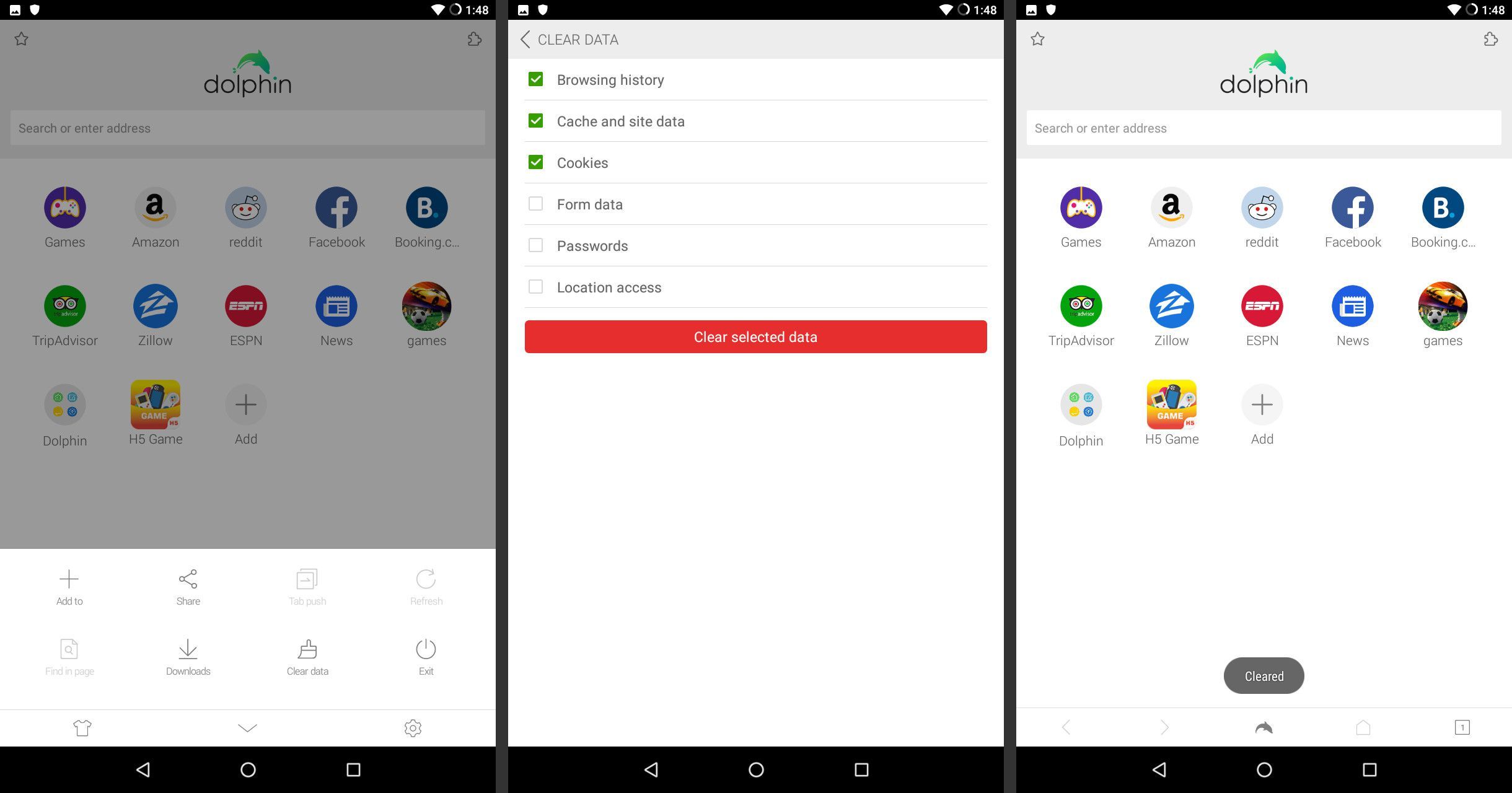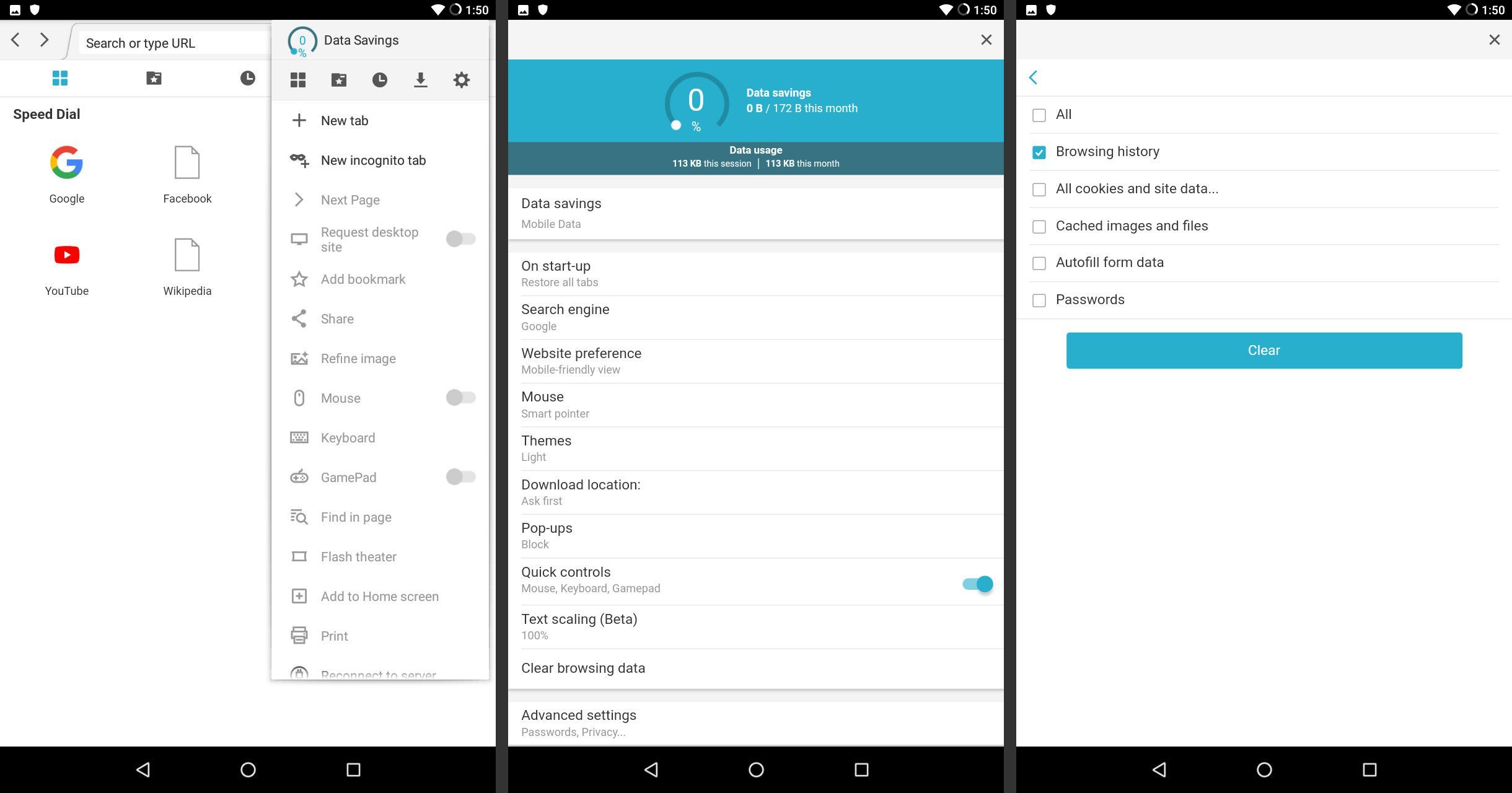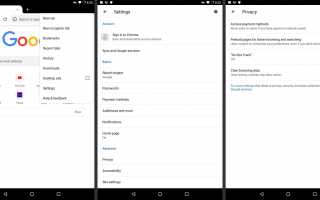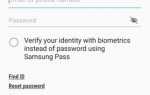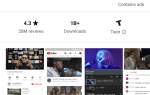Содержание
Ваша история поиска многое говорит о вас, и иногда вы хотите (или должны) удалить его.
Это также хорошая практика при использовании устройства, которое не является вашим собственным. У Android есть широкий выбор браузеров от Chrome до Firefox и Dolphin, и у каждого из них есть свой процесс очистки истории поиска. Вот как можно очистить историю на Android, используя восемь разных мобильных браузеров.
Информация ниже должна применяться независимо от того, кто сделал ваш телефон на Android: Samsung, Google, Huawei, Xiaomi и т. Д.
Очистить историю на Chrome
Нажмите значок меню из трех точек.
Нажмите настройки.

Прокрутите вниз до продвинутый раздел и нажмите Конфиденциальность.
Прокрутите вниз и нажмите Очистить данные просмотра.
Проверить История просмотров.

Нажмите Очистить данные.
Очистить историю за период времени: на Очистить данные просмотра экран, нажмите продвинутый наверху.
Под продвинутый это выпадающее меню, которое говорит Последний час. Нажмите на стрелку вниз рядом с Последний час и выберите соответствующий раскрывающийся список (см. совет выше).
Проверить История просмотров.
Нажмите Очистить данные.
Вы также можете очистить данные за указанный период времени: последний час, последние 24 часа, последние 7 дней, последние 4 недели или все время.
Очистить историю на Firefox
Нажмите значок меню из трех точек.
Нажмите Настройки.

Нажмите Очистить личные данные.
Проверить История просмотров.
Нажмите Очистить данные.
Чтобы очистить ваши данные каждый раз, когда вы выходите из Firefox, перейдите на настройки > Конфиденциальность. Тогда отметьте Очистить личные данные при выходе.
Уволиться опция будет добавлена в ваш выбор меню под Помогите.
Firefox также имеет возможность автоматически очищать ваши данные при выходе из приложения.
Очистить историю на Опере
Нажмите опера логотип в правом нижнем углу экрана.
Нажмите настройки.

Прокрутите вниз до Конфиденциальность раздел и нажмите Очистить данные просмотра.
Проверить Очистить историю браузера на всплывающем экране.
Нажмите Хорошо.
Очистить историю в Microsoft Edge
Нажмите на трехточечное меню в правом нижнем углу экрана.
Нажмите настройки.

Прокрутите вниз до продвинутый раздел и нажмите Конфиденциальность.
Нажмите Очистить данные просмотра.
Проверить История просмотров.

Нажмите чистый. Как и в Chrome, вы также можете очистить данные за указанный период времени: последний час, последние 24 часа, последние 7 дней, последние 4 недели или все время.
На Очистить данные просмотра экран, нажмите продвинутый наверху.
Под продвинутый это выпадающее меню, которое говорит Последний час.
Нажмите на стрелку вниз рядом с Последний час и выберите соответствующий период времени (см. шаг 8).
Проверить История просмотров.
Нажмите чистый.
Удалить историю в интернете Samsung
Нажмите на трехточечное меню в правом нижнем углу экрана.
Нажмите настройки.

Нажмите Конфиденциальность.
Нажмите Удалить данные просмотра.
Проверить История просмотров.

Нажмите удалять.
Очистить историю на Экосии
Нажмите на трехточечное меню в правом нижнем углу экрана.
Нажмите настройки.

Нажмите Конфиденциальность.
Нажмите Очистить данные просмотра.
Проверить История просмотров.

Нажмите Очистить данные.
Как и Chrome и Edge, Ecosia также имеет возможность очищать данные за указанный период времени: последний час, последние 24 часа, последние 7 дней, последние 4 недели или все время.
На Очистить данные просмотра экран, нажмите продвинутый наверху.
Под продвинутый это выпадающее меню, которое говорит Последний час.
Нажмите на стрелку вниз рядом с Последний час и выберите соответствующий период времени (см. выше).
Проверить История просмотров.
Нажмите Очистить данные.
Очистить историю на дельфинах
Нажмите дельфин значок в нижней части экрана.
Нажмите Очистить данные.

Проверить История просмотров.
Нажмите Очистить выбранные данные.
Очистить историю на тупик
Нажмите настройки значок в правом верхнем углу экрана.
Нажмите Очистить данные просмотра.

Проверить История просмотров.
Нажмите чистый.
Помните, что если вы использовали заимствованное устройство, рекомендуется удалить свою историю.